
GDB, bir veritabanı dosyalarının (veritabanı) interbase formatıdır. Aslen Borland tarafından tasarlanmıştır.
GDB ile çalışmak için yazılım
İstenilen genişlemeyi açan programları düşünün.Yöntem 1: ibexpert
IBExpert, INTERBASE veritabanlarını yönetmek için en popüler çözümlerden biri olan Alman kökleri ile bir uygulamadır. BDT dahilinde ücretsiz dağıtıldı. Genellikle Firebird Server yazılımı olan bir ligamanda kullanılır. Kurulurken, Firebird sürümünü kesinlikle 32 bit olarak dikkatlice göz önünde bulundurmanız gerekir. Aksi takdirde, IBExpert çalışmaz.
Resmi sitesinden IBExpert'i indirin
Resmi sitesinden Firebird'i indirin
- Programı çalıştırın ve "Veritabanındaki Veritabanını Kaydet" öğesine tıklayın.
- Yeni sunucunun kayıt bilgilerini girmeniz gereken bir pencere görünür. "Sunucu / Protokol" alanında, "Yerel, Varsayılan" türünü seçin. Sunucu sürümü, "Firebird 2.5" (örneğimizde) yayınlayın ve kodlama "Unicode_FS" dir. "Kullanıcı" ve "Şifre" alanlarında sırasıyla "SYSDBA" ve "Masterkey" değerlerini girin. Veritabanını eklemek için, veritabanı dosyası alanındaki Klasör simgesini tıklatın.
- Bundan sonra, "Explorer" nda, istenen dosyanın bulunduğu dizine taşınırız. Sonra tahsis ederiz ve "Aç" i tıklayın.
- Diğer tüm parametreler varsayılandan ayrılır ve ardından "Kayıt Ol" seçeneğini tıklayın.
- Kaydedilen veritabanı, Veritabanı Gezgini sekmesinde görünür. Dosya satırındaki sağ fare düğmesiyle açmak ve "Veritabanına Bağlan" öğesini belirtin.
- Veritabanı açılır ve yapısı "Veritabanı Gezgini" nde görüntülenir. Bunu görüntülemek için "Tablo" dizesini tıklamanız gerekir.
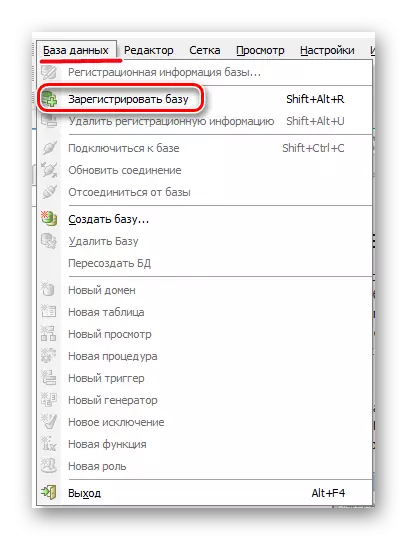
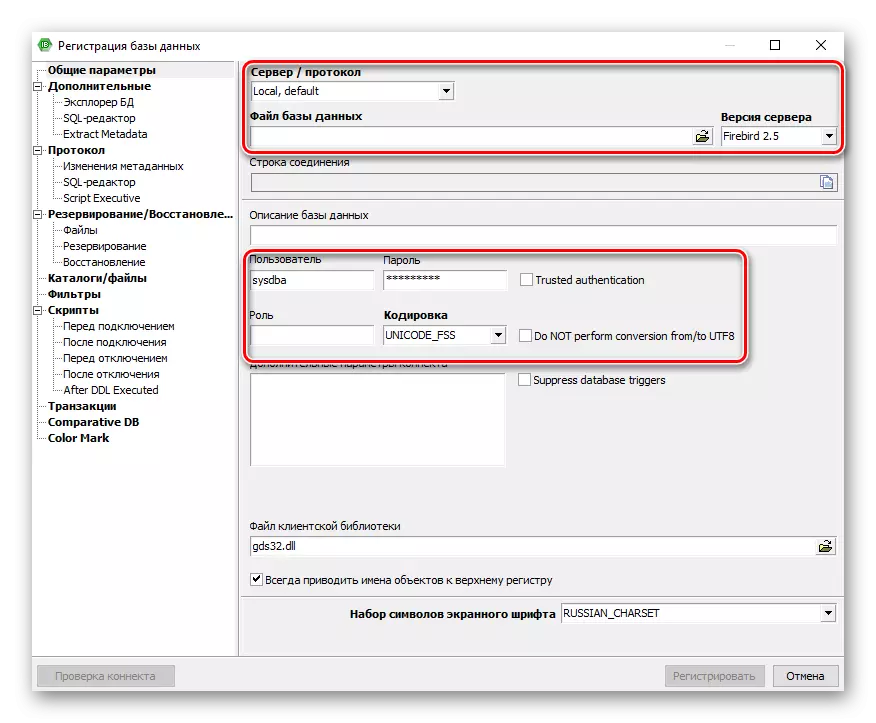
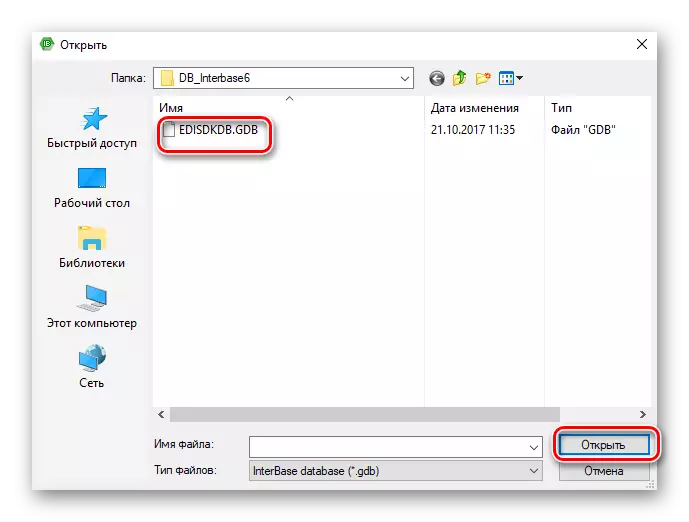
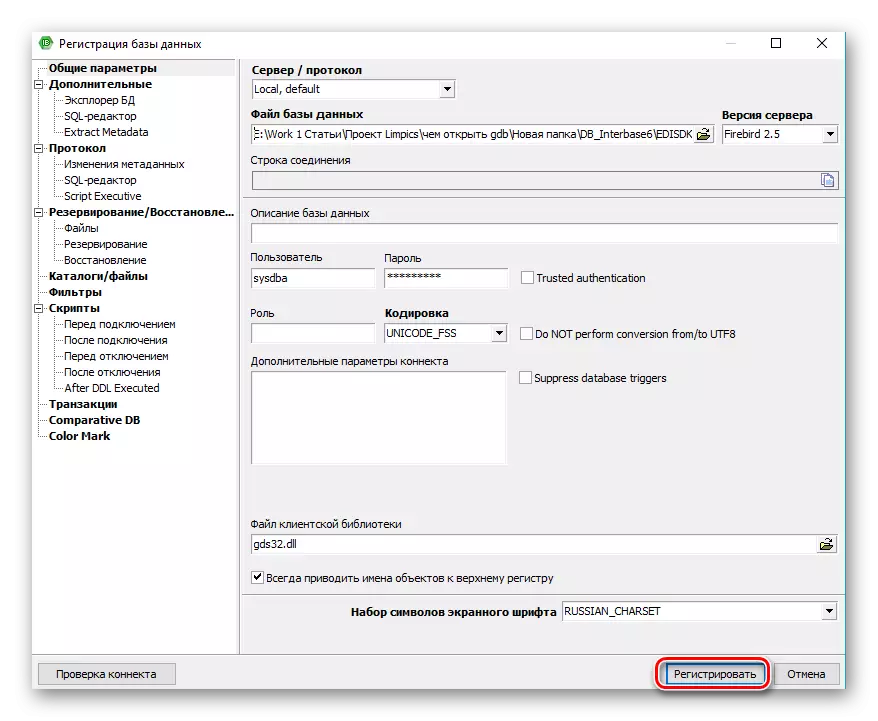
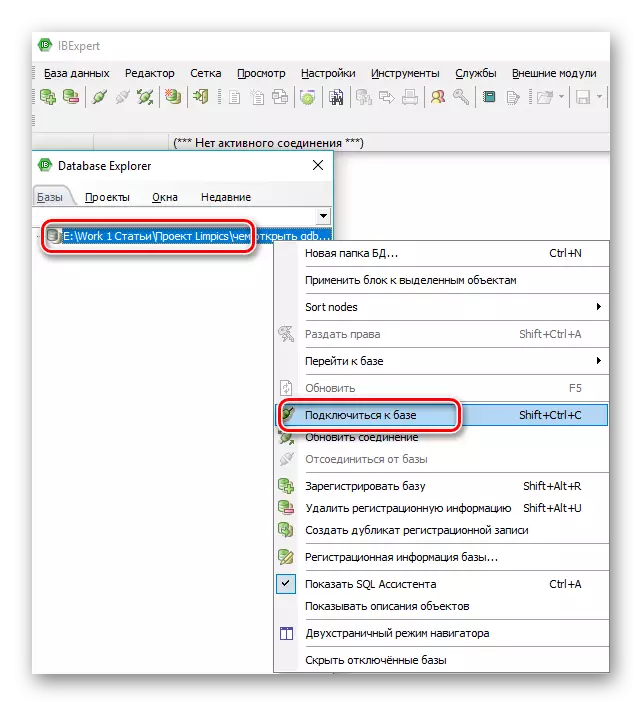
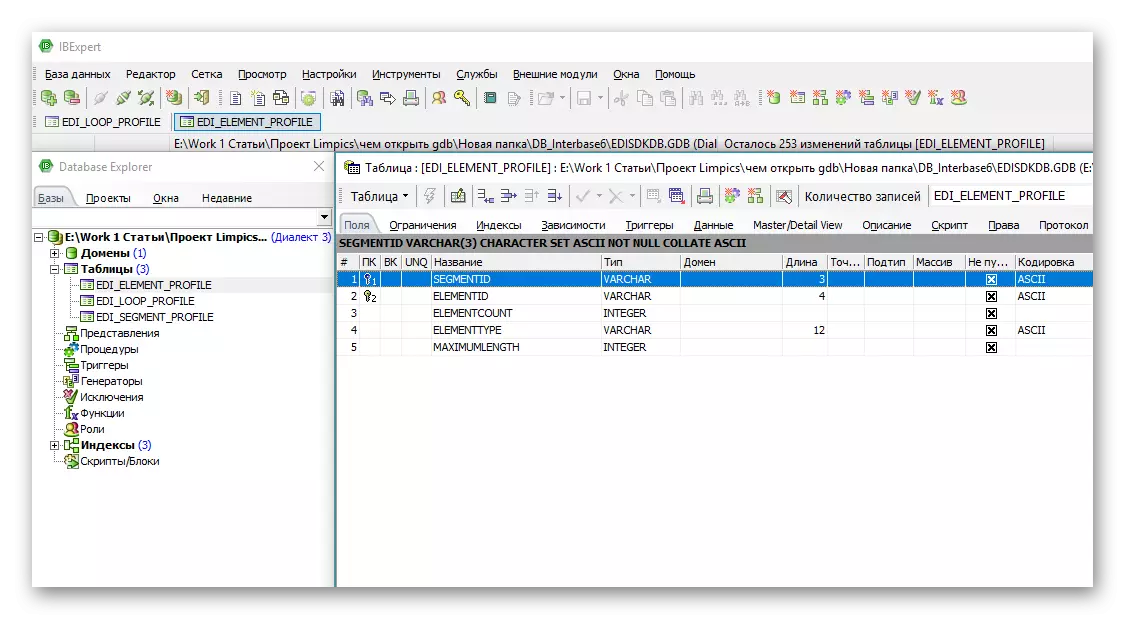
Yöntem 2: Embarcadero Interbase
EMBARCADERO InterBase, GDB uzantısına sahip olmak da dahil olmak üzere bir veritabanı kontrol sistemidir.
Resmi sitedeki Embarcadero Interbase'ı indirin
- Kullanıcı etkileşimi IBCONSole grafik arayüzü aracılığıyla gerçekleştirilir. Açtıktan sonra, "Sunucu" menüsündeki "Ekle" üzerine tıkladığımız yeni bir sunucu başlatmanız gerekir.
- Bir sihirbaz, "İleri" yi tıklatarak yeni bir sunucu ekler.
- Bir sonraki pencerede, her şeyi olduğu gibi bırakıyoruz ve "İleri" yi tıklıyoruz.
- Daha sonra kullanıcı adını ve şifreyi girmeniz gerekir. "Varsayılan Kullanım" düğmesini kullanabilirsiniz, ardından "İleri" yi tıklayabilirsiniz.
- Ardından, sunucunun açıklamasını girmek ve "Son" düğmesine basarak prosedürü tamamlamak istediğinizde.
- Yerel sunucu, Interbase sunucuları listesinde görüntülenir. Bir veritabanı eklemek için "Veritabanı" satırına tıklamanız ve görünen menüde "Ekle" seçeneğini seçin.
- Veritabanı ekleyin ve açılış için bir veritabanı seçmeniz gerekir. Ellipsis ile düğmeye tıklayın.
- Explorer'da, bir GSYİH dosyasını ararız, vurgulayın ve "Aç" i tıklayın.
- Sonra, "Tamam" a tıklayın.
- Bir veritabanı açılır ve ardından "Tablolar" dizesini tıklamanız gereken içeriklerini görüntülemek için.
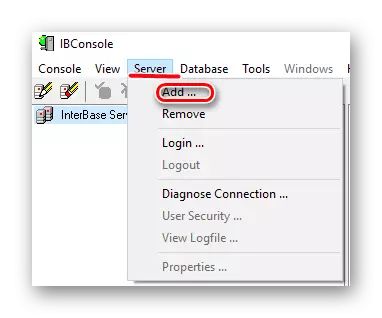
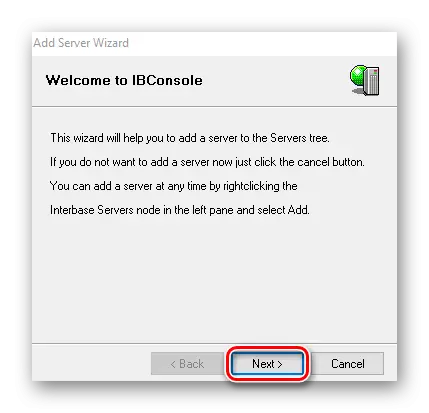
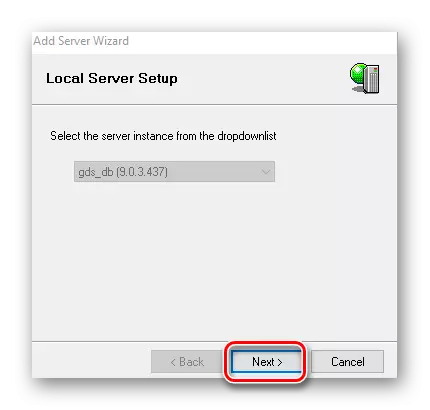
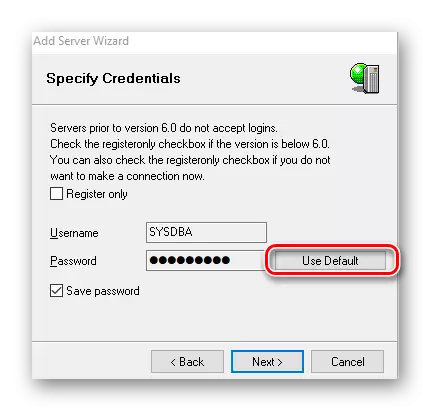
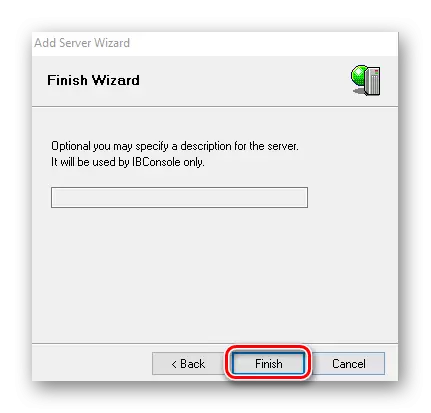
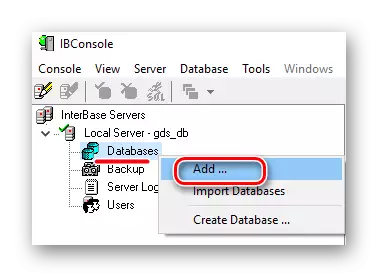
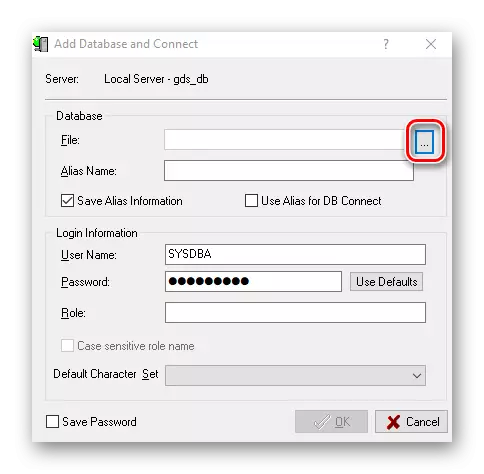
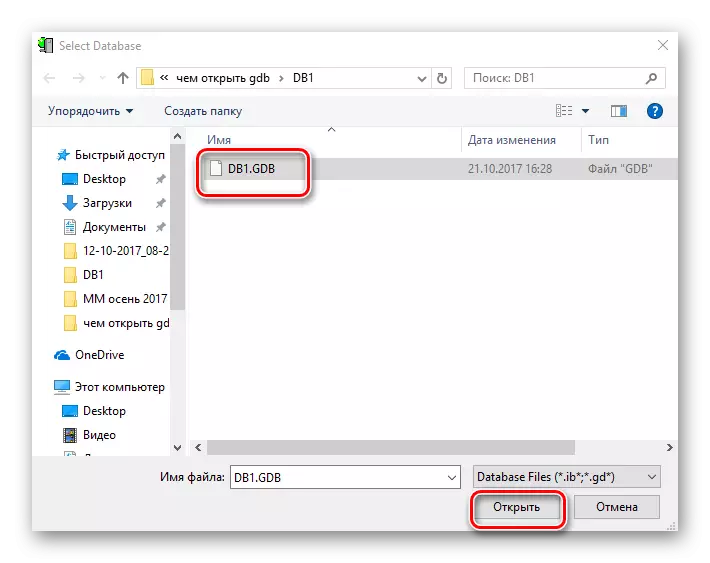
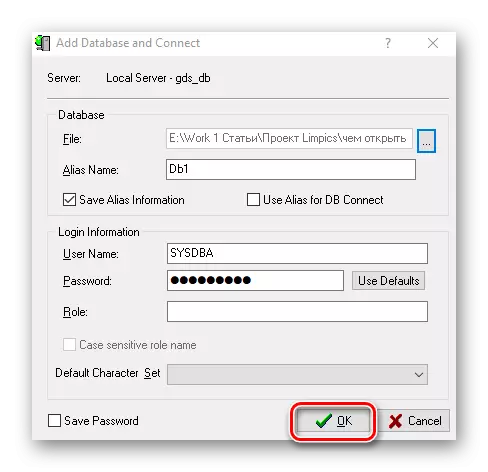
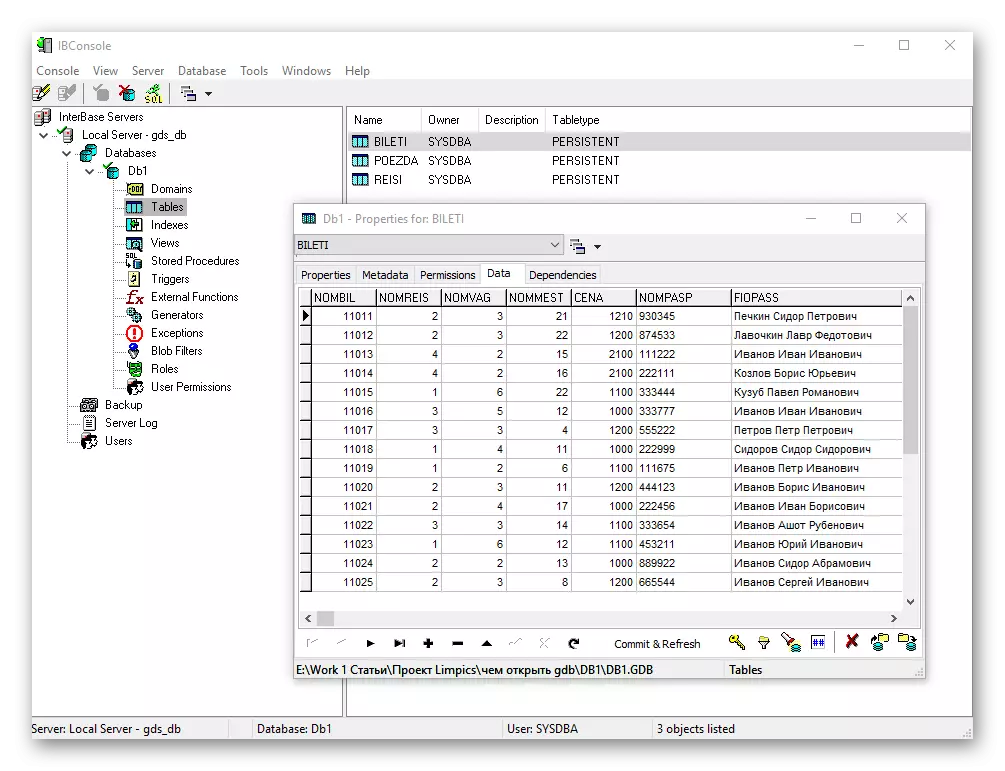
Embarcadero Interbase'nin dezavantajı, Rus diline destek eksikliğidir.
Yöntem 3: Interbase için Kurtarma
Interbase için Kurtarma, Interbase veritabanını geri yüklemek için bir yazılımdır.
Resmi sitedeki interbase için kurtarma indirin
- Uygulamayı başlattıktan sonra, GDB dosyası eklemek için "Dosya Ekle" i tıklayın.
- Açılan "Explorer" penceresinde, kaynağın nesnesine sahip dizine gidin, vurgulayın ve "Aç" ı tıklayın.
- Dosya programa aktarılıyor, ardından "İleri" i tıkladığımız.
- Daha sonra, geri yüklemek istediğiniz veritabanını yedekleme ihtiyacı hakkında bir giriş görünür. Sonrakine tıkla".
- Sonuçtaki hedef dizinini seçiyoruz. Varsayılan olarak, "Belgelerim" dir. Ancak, isterseniz, "Farklı bir klasör seçin" seçeneğini tıklayarak başka bir klasör seçebilirsiniz.
- Sonundan sonra bir Rapora sahip bir pencere görünen bir iyileşme işlemi var. Programdan çıkmak için "Tamam" ı tıklayın.
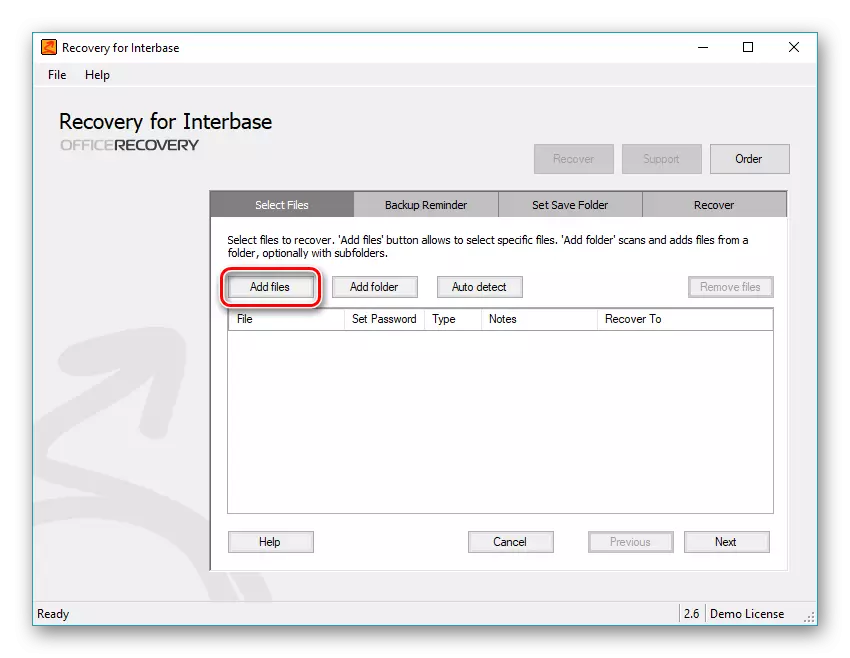
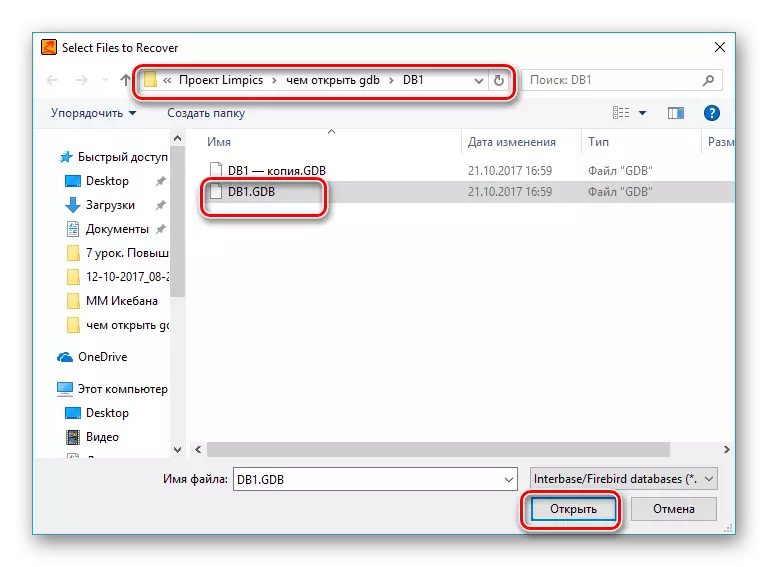
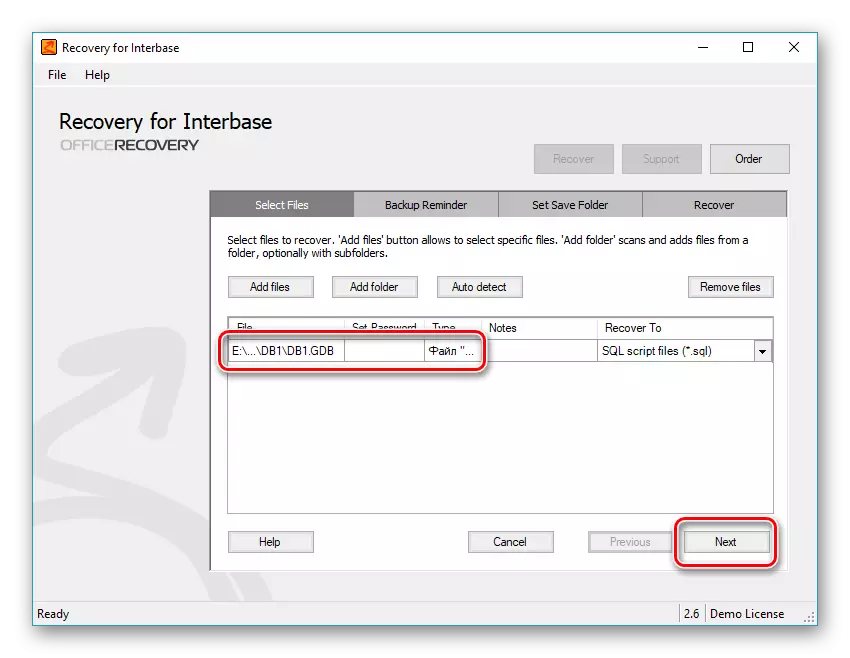
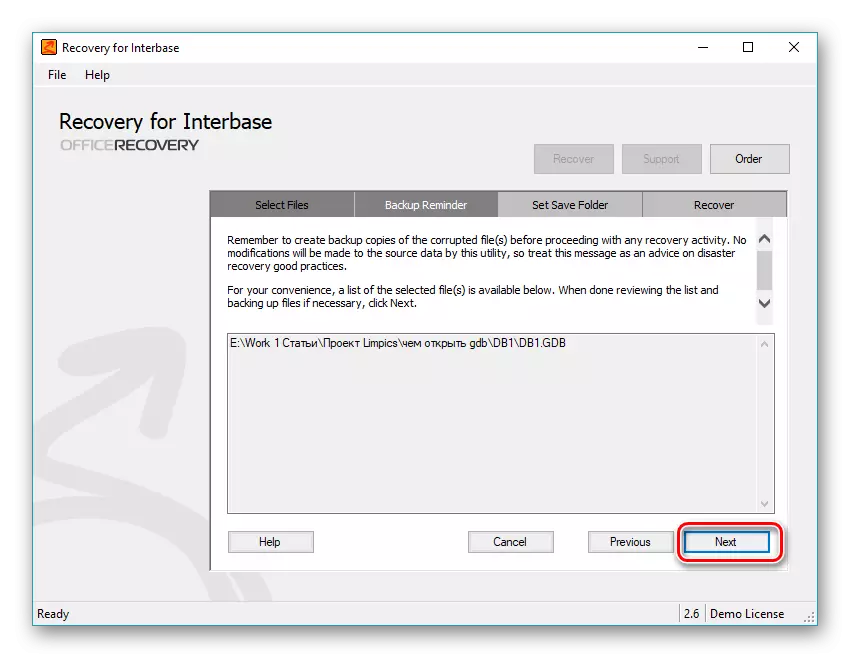
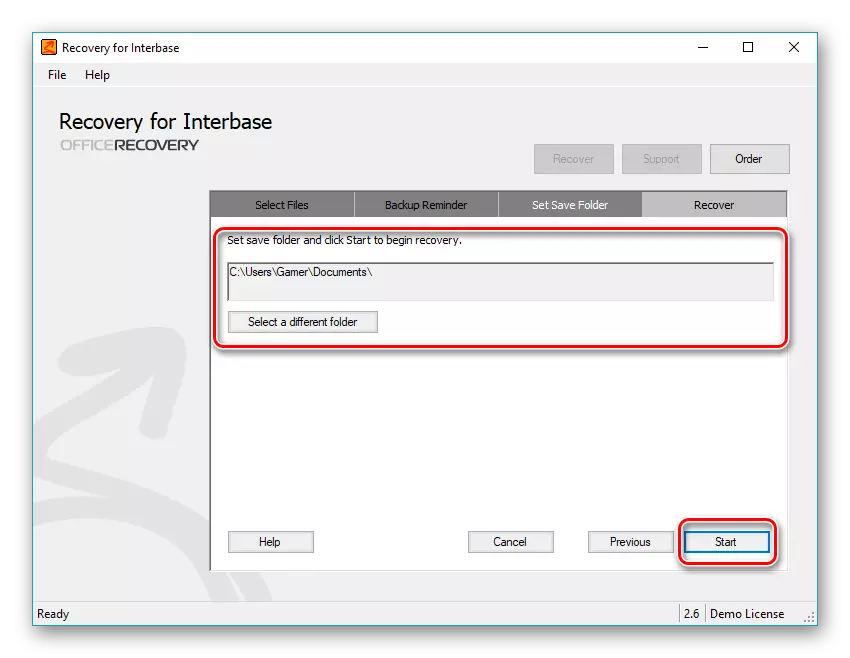
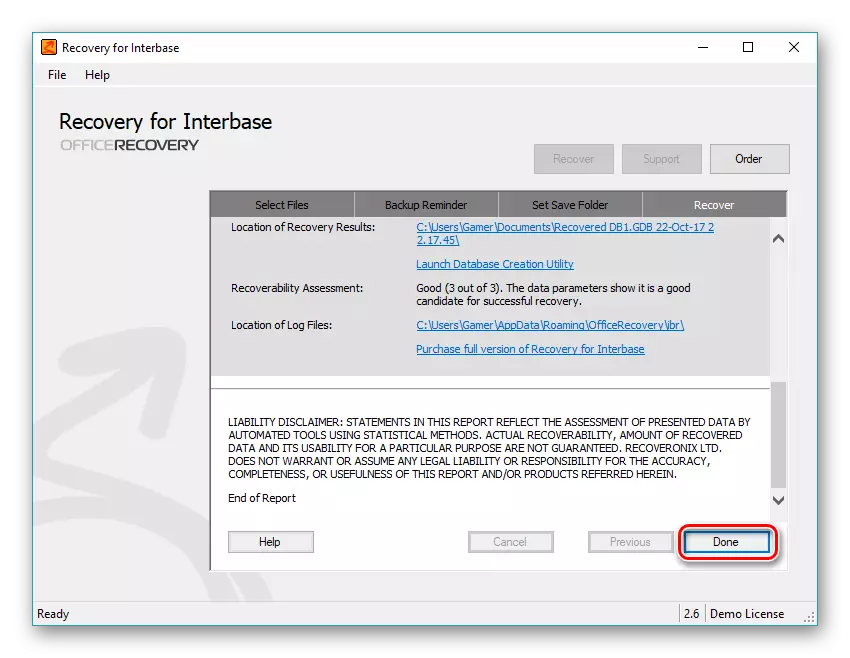
Böylece, GDB formatının IBExpert ve Embarcadero Interbase gibi açıldığını öğrendik. IBExpert'in avantajı, sezgisel bir arayüze sahip olması ve ücretsiz olarak sağlanmasıdır. INTERBASE için bir başka iyileşme, geri yüklemek için gerekli olup olmadığı belirtilen formatta da etkileşime girer.
